Desde esta sección podremos obtener distintos tipos de listados de la información contenida en el fichero de direcciones útiles.
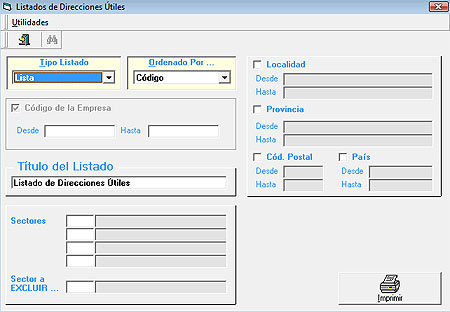
| • | Tipo de Listado: Podremos sacar los datos en formato lista, datos personales, datos personales detallado, etiquetas, mailing masivo u etiquetas personalizadas. |
Si hemos seleccionado tipo lista obtendremos un formato muy simple en el que figurarán el código y nombre de la empresa, el teléfono y el municipio. Con el tipo datos personales generaremos un listado más completo que el de tipo lista en el que a los datos anteriores se añaden la dirección, el NIF, persona de contacto, el cargo de la misma, localidad, provincia, Código Postal, teléfono y fax.
Datos personales detallado añade al tipo anterior otros datos como la dirección de correo electrónico, la página web, etc.
Cuando seleccionemos el tipo etiqueta nos aparecerán las siguientes opciones junto al botón de Imprimir,
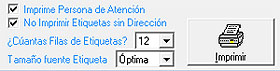
podemos elegir si queremos que aparezcan o no tanto la persona de atención y/o la dirección, así mismo podemos indicar el número de filas de etiquetas que queremos por página (obsérvese que en el desplegable aparecen números con una b al final, por ejemplo 11b, esto significa que se deja un pequeño margen de 2 o 3 mm al principio y al final de cada etiqueta), finalmente también podemos indicar el tamaño de la letra.
Si el seleccionado es Mailing masivo, al pulsar sobre el botón de imprimir nos aparecerá la siguiente pantalla
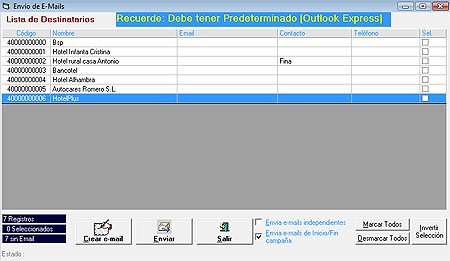
Podremos editar el texto del correo pulsando en Crear e-mail, obsérvese que en la parte superior de la pantalla pone un aviso en azul, es imprescindible que tengamos configurado desde windows el Outlook Express como programa de correo predeterminado, sin esta condición esta opción no funcionará. Por otro lado podemos seleccionar que se envíe un e-mail independiente a cada destinatario, esto genera un correo independiente por cada integrante de la lista, de forma que si para un destinatario de la lista se produce un fallo en el envío, el programa continúa con el envío del siguiente correo al siguiente destinatario de la lista. Si un error de este tipo se produjera sin tener marcada la opción de envía e-mail independientes, el proceso se cortaría y para el resto de destinatarios a partir del cual se produjo el error no se enviaría el correo. Es por esto que se recomienda el uso de enviar e-mails independientes porque (aunque el proceso sea más lento) es más fiable. También podemos indicar que se nos envíe un correo al comienzo del proceso y otro al final del mismo, marcando la casilla de Envía e-mails de Inicio/fin campaña. Finalmente cuando tengamos todo listo pulsaremos enviar y el programa comenzará el proceso.
Finalmente con el tipo Etiquetas personalizadas podremos hacer listados de etiquetas con los formatos que nosotros hayamos creado a nuestro gusto (desde configuración de etiquetas ). Junto al botón de imprimir nos aparecerán las opciones de imprimir sólo aquellos destinatarios que tengan dirección, así mismo podremos imprimir por la dirección de la fecha o por la dirección de envío (Imprimir etiqueta con). Al pulsar el botón de imprimir se nos abrirá la siguiente ventana, que nos permitirá seleccionar entre los distintos formatos personalizados que tengamos creados.
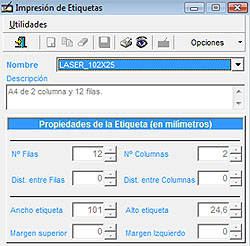
Cuando lo tengamos todo correcto, pulsaremos imprimir desde el menú desplegable de Utilidades.
| • | Ordenado por: Tenemos la posibilidad de ordenar por código, nombre, población y dirección, población y nombre o por código postal. |
| • | A la hora de filtrar podremos hacerlo por código de la empresa, localidad, provincia, código postal, país y/o por sectores (los que queremos incluir y si queremos excluir alguno). |
| • | Título del listado: Texto editable por el usuario que aparecerá como título del listado. |
| • | Imprimir: Nos permite imprimir el listado según la opción seleccionada y el filtro definido.Más información en la sección Opciones de Impresión. |